Há uma boa chance de que você ainda o tenha vídeo clipes Retirado do último encontro com seus amigos. Eles são colocados na galeria do seu dispositivo com modificação pendente. A ideia de transferir esses vídeos para o seu computador para edição pode ter batido em sua mente, mas não será necessário.
Kinemaster Totalmente capaz de Editar videoclipes Seu próprio. É um aplicativo rico em recursos Para editar o vídeo Para Android, possui todos os recursos essenciais para dar um toque pessoal aos seus vídeos gratuitamente.

Como cortar um vídeo com o Kinemaster
Para cortar e cortar seu vídeo, você precisa carregá-lo primeiro. Para adicionar seu próprio vídeo, clique no sinal "+" no círculo do meio.
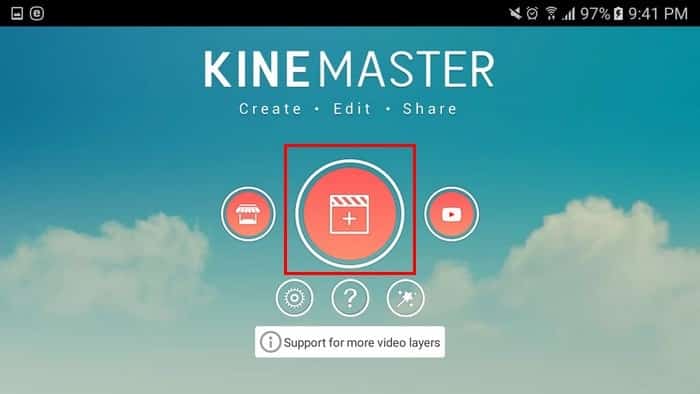
Depois de adicionar seu vídeo, clique na marca de seleção no canto superior direito. Para cortar o seu vídeo, toque no vídeo na parte inferior e, depois, ele fica amarelo. No canto superior esquerdo, você verá um ícone de tesoura.
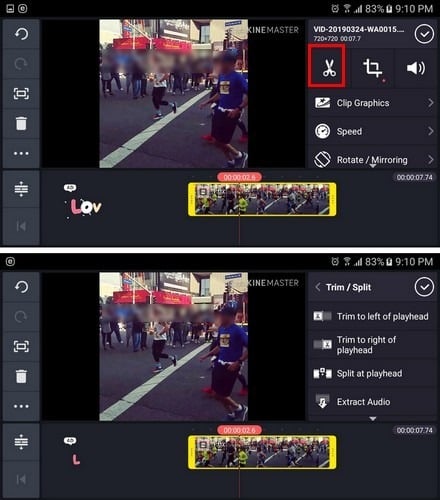
Clique nele e novas opções de corte aparecerão na mesma área. Se as opções estiverem cinza, mova o vídeo para frente e para trás até que as opções se acendam. Você pode cortar à esquerda ou à direita do indicador de reprodução ou Poda na cabeça de operação , Ou divida o quadro e congele a entrada. Escolha a opção que melhor se adapta às suas necessidades.
Como usar o recurso Jump do Kinemaster
Mais adicionar um salto para vídeo clipes Sua tarefa é fácil. Adicione um vídeo como faria normalmente, mas desta vez escolha Mais. Você notará que entre cada vídeo haverá um quadrado cinza com uma linha no meio. Para adicionar uma transição, toque nesta caixa.
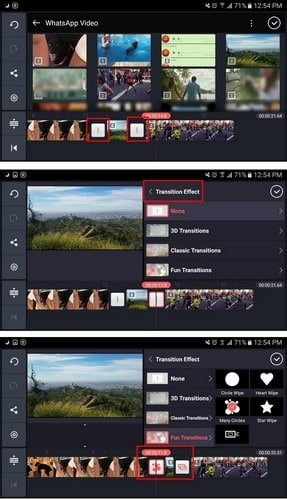
Clique na opção de efeito de transição e nas várias opções. Você pode escolher entre opções como transições 3D, clássico, divertido, imagem em imagem, apresentação, texto e muito mais. Quando terminar de adicionar a transição necessária, clique na marca de seleção na parte superior. Para visualizar as transições, mova o vídeo para onde deseja iniciar e clique no botão play.
Como fazer narração no Kinemaster
Depois de adicionar os vídeos, você deseja adicionar a narração também. Toque no ícone do microfone. A gravação não começará até que você pressione o botão "Iniciar", mas você pode ver que o microfone está ligado porque a luz verde começará a piscar.
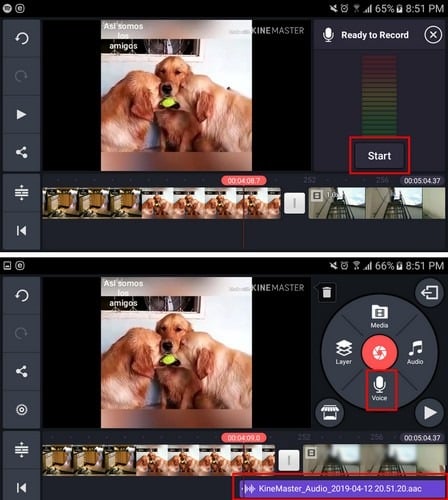
Depois de clicar no botão "Iniciar", as partes do vídeo às quais a narração será adicionada serão destacadas em vermelho. Quando você aperta o botão parar, a parte do vídeo que costumava ser vermelha agora terá uma linha roxa abaixo dela. Você também verá opções adicionais, como revisão, retrocesso, episódio, filtro de áudio, volume e corte.
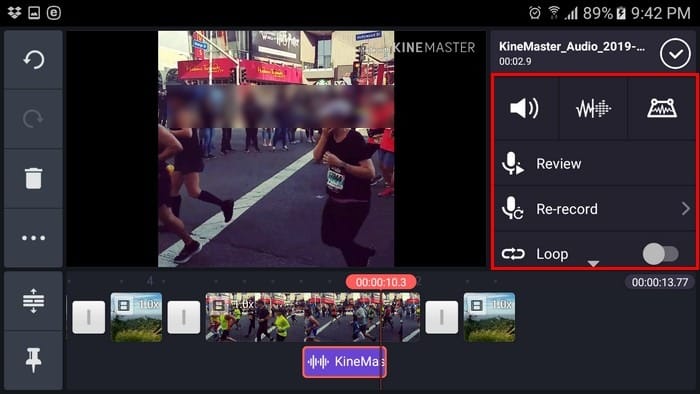
Como adicionar texto a um vídeo Kinemaster
Adicionar texto a um vídeo é uma ferramenta básica e essencial. Para adicionar seu próprio texto e também personalizá-lo, clique no botão Camada à esquerda do botão vermelho da câmera. Ao clicar em uma opção, uma nova janela de opções aparecerá. A opção de texto estará na parte inferior.
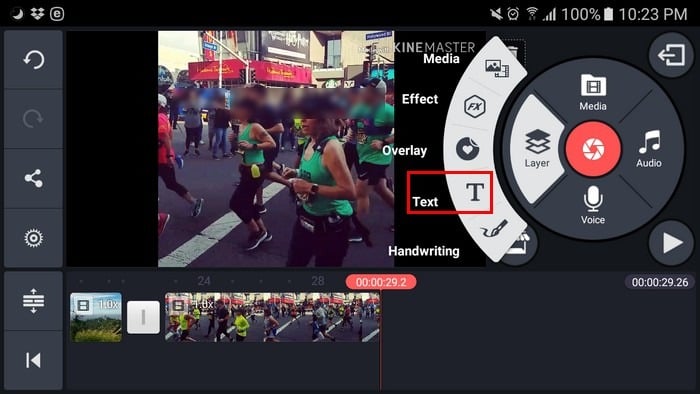
Digite sua mensagem e clique no botão OK. Seu texto será pequeno no início, mas arrastando-o, você pode aumentá-lo. Clique no outro lado, e você pode alterar a fonte do texto. Ele oferece o uso de métodos de animação nos quais você pode apresentar texto como deslizar para baixo, deslizar para cima, no sentido horário, soltar e muito mais.
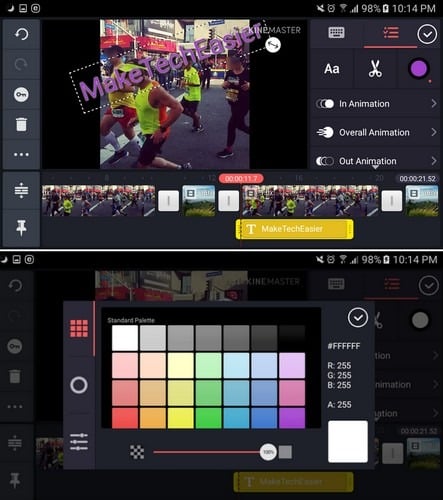
Deslize para baixo e você também pode adicionar coisas como sombra, brilho, contornos, cor de fundo, fundo de largura total e muito mais. Para alterar a cor do texto, clique no círculo branco à direita do ícone da tesoura.
Como adicionar música aos seus vídeos
Os vídeos são muito melhores quando você adiciona música. Por exemplo, digamos que você deseja adicionar uma música que você tem em seu dispositivo. Coloque a linha vermelha na parte inferior, onde deseja que a música comece. Toque no ícone da música e selecione a música.
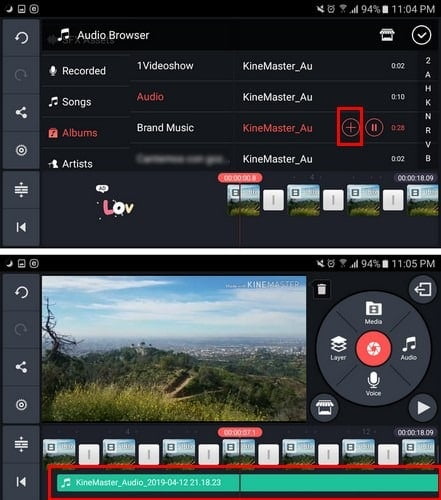
Quando você escolhe sua música, um sinal de adição vermelho aparecerá. O áudio começará a tocar para que você possa confirmar se esta é a música que deseja adicionar. Se você tem certeza sobre essa música, toque no sinal de mais vermelho e o nome da música aparecerá na parte inferior.
Conclusão
Kinemaster é Aplicativo de edição grátis Para Android que está cheio de ótimos recursos e é grátis. Depois de saber como usá-lo, não será tão assustador como no início. O que você acha do app?







